如果你是第一次接触 WordPress建站,那么主机的选择往往是第一道难题。很多人会困惑:
- Hostinger服务器快不快,价格怎么样?
- 怎么注册和配置?
- 安装 WordPress 需要几步?
在这篇文章中,我会带你从零开始,手把手演示 Hostinger 主机的注册购买、WordPress 安装和基础优化。整个流程不到 10 分钟就能完成,新手也能轻松操作。
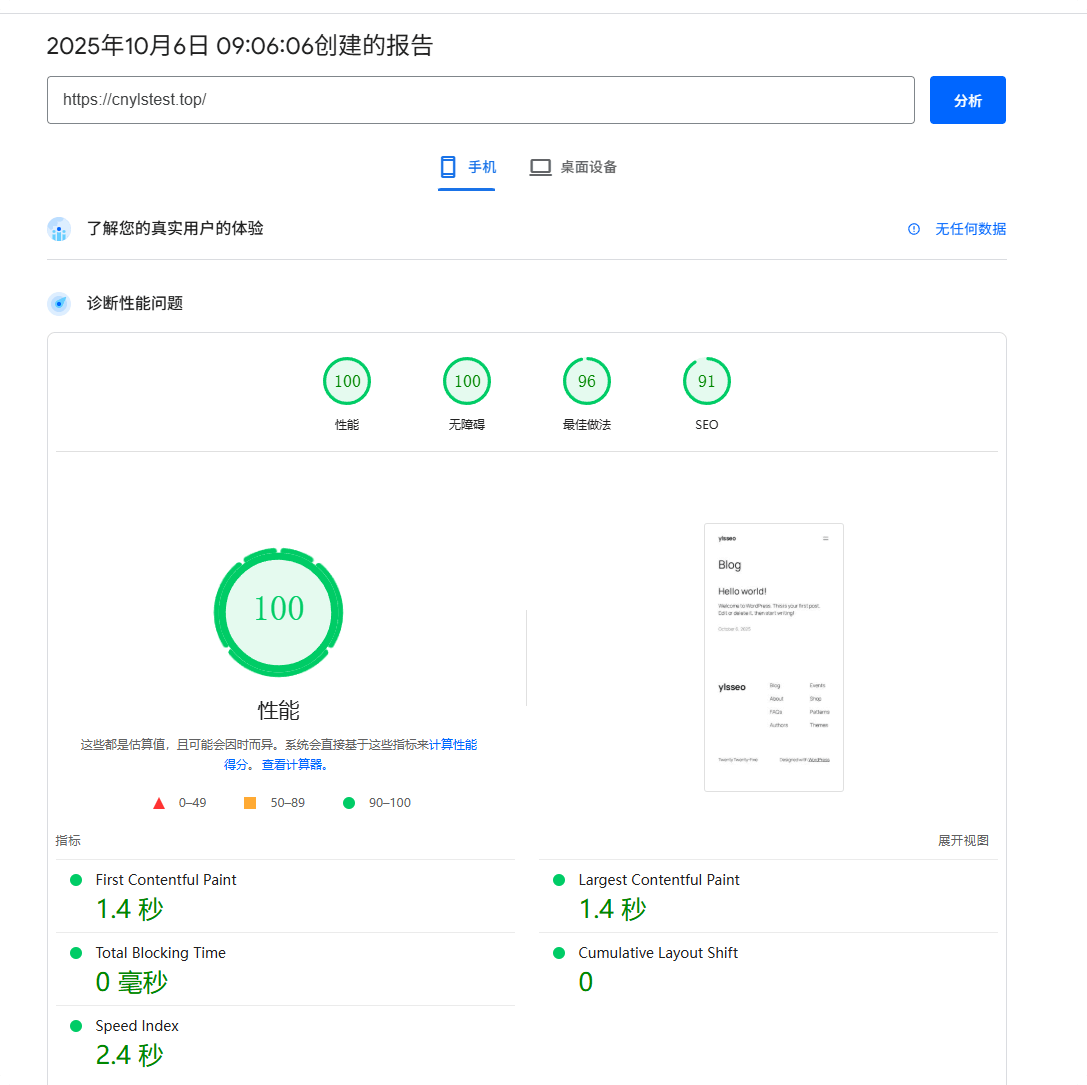
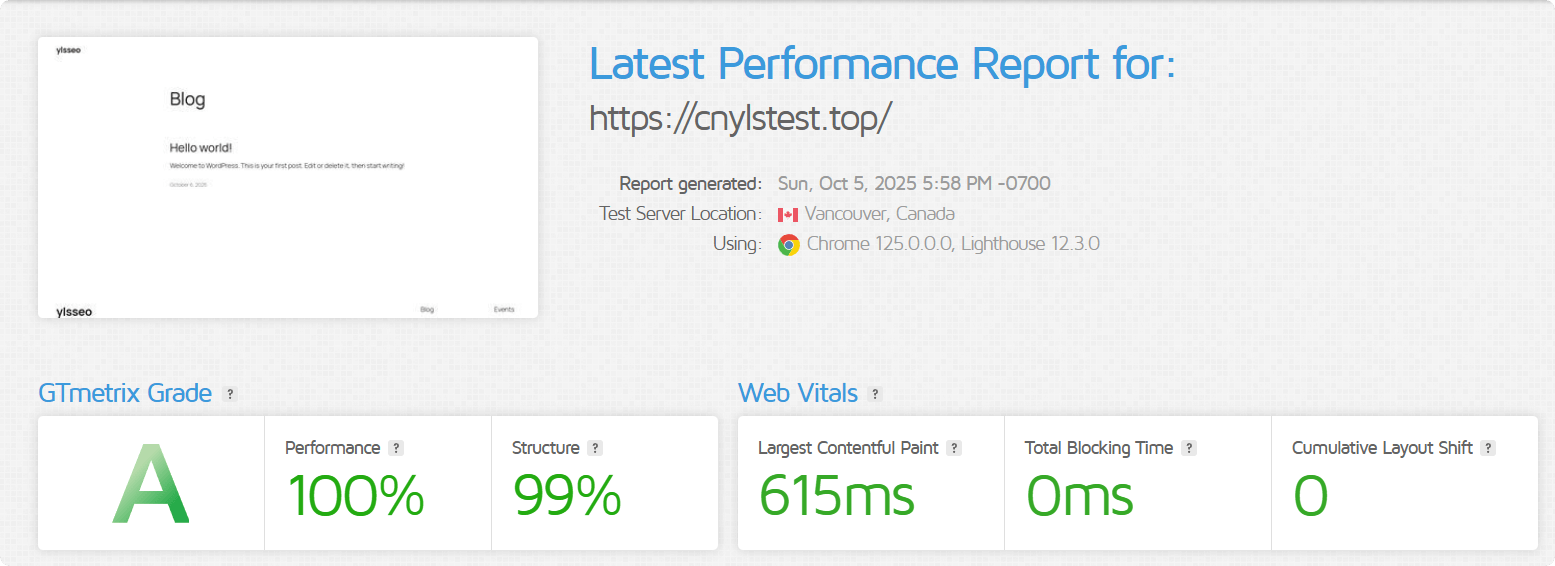
注册购买Hostinger
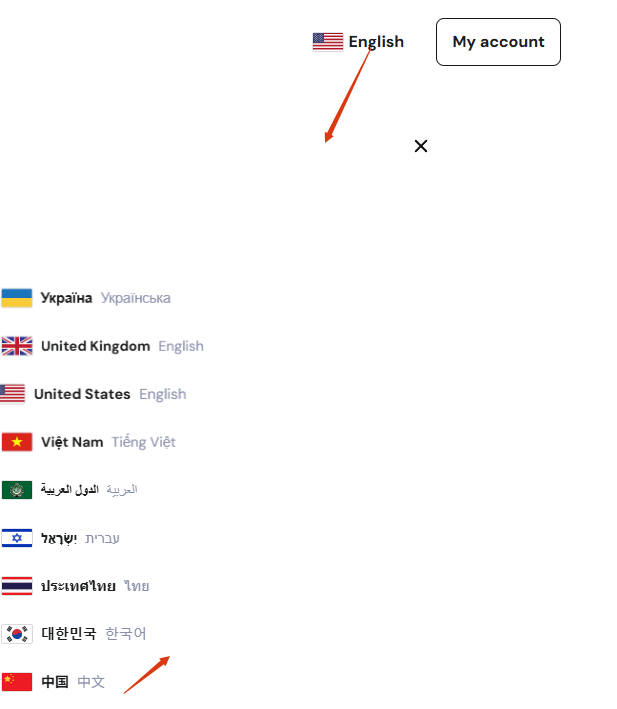
1.进入Hostinger官网,用谷歌账户、Facebook账号直接登录。(新手推荐首个most popular套餐,用我的购买链接还可以再便宜20%。)
2.更新信息填一下,国内信息就行。
3.点击explor plan按钮进入选择套餐。
4.选择最后一个套餐,因为自带CDN。
5.选择时长,48个月最便宜。
6.选择付款方式,支付宝最方便。
7.支付成功后会自动跳转到后台面板,如果未跳转可手动进入 hpanel.hostinger.com
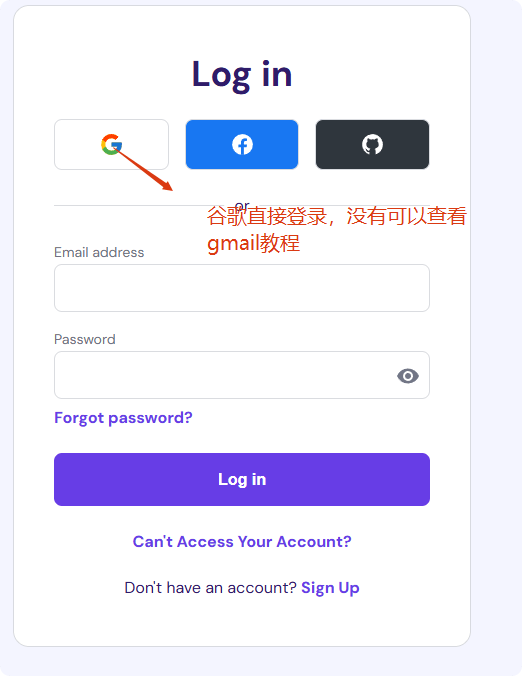
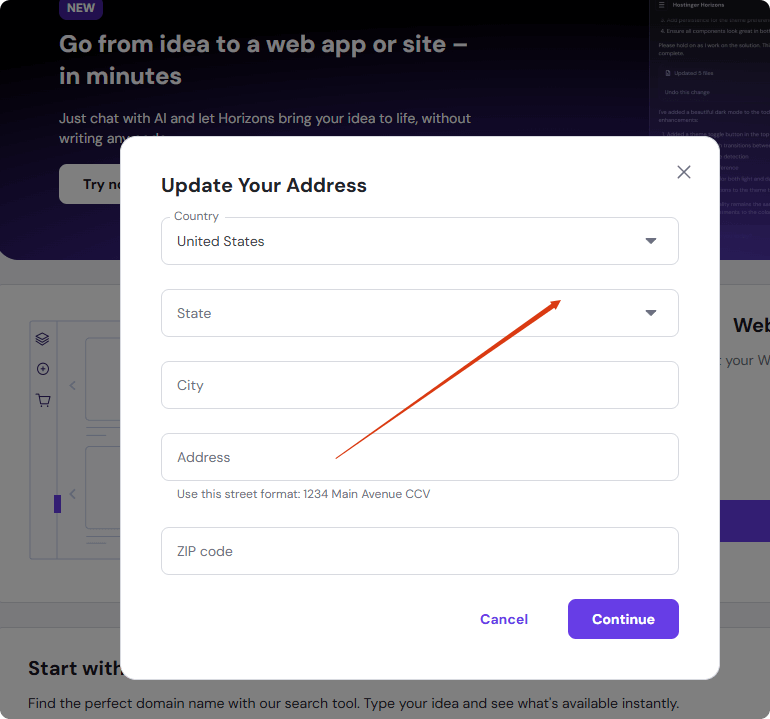
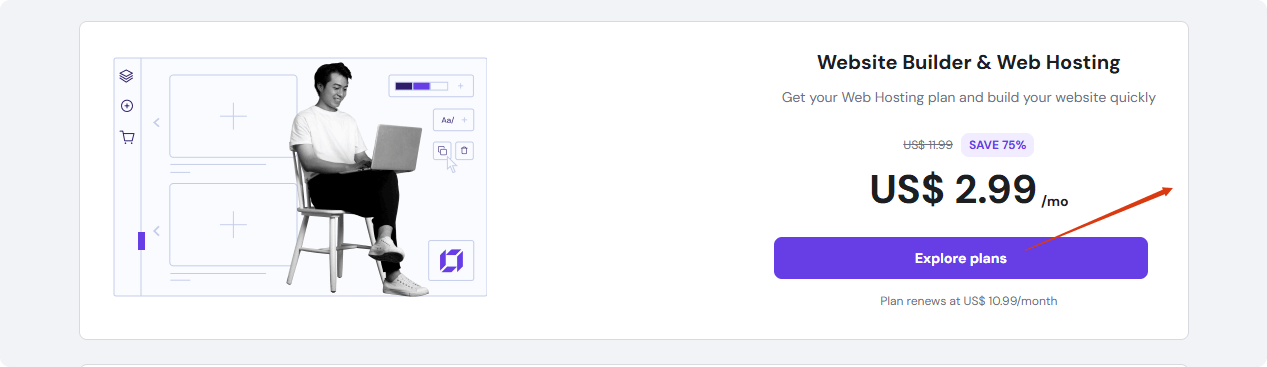
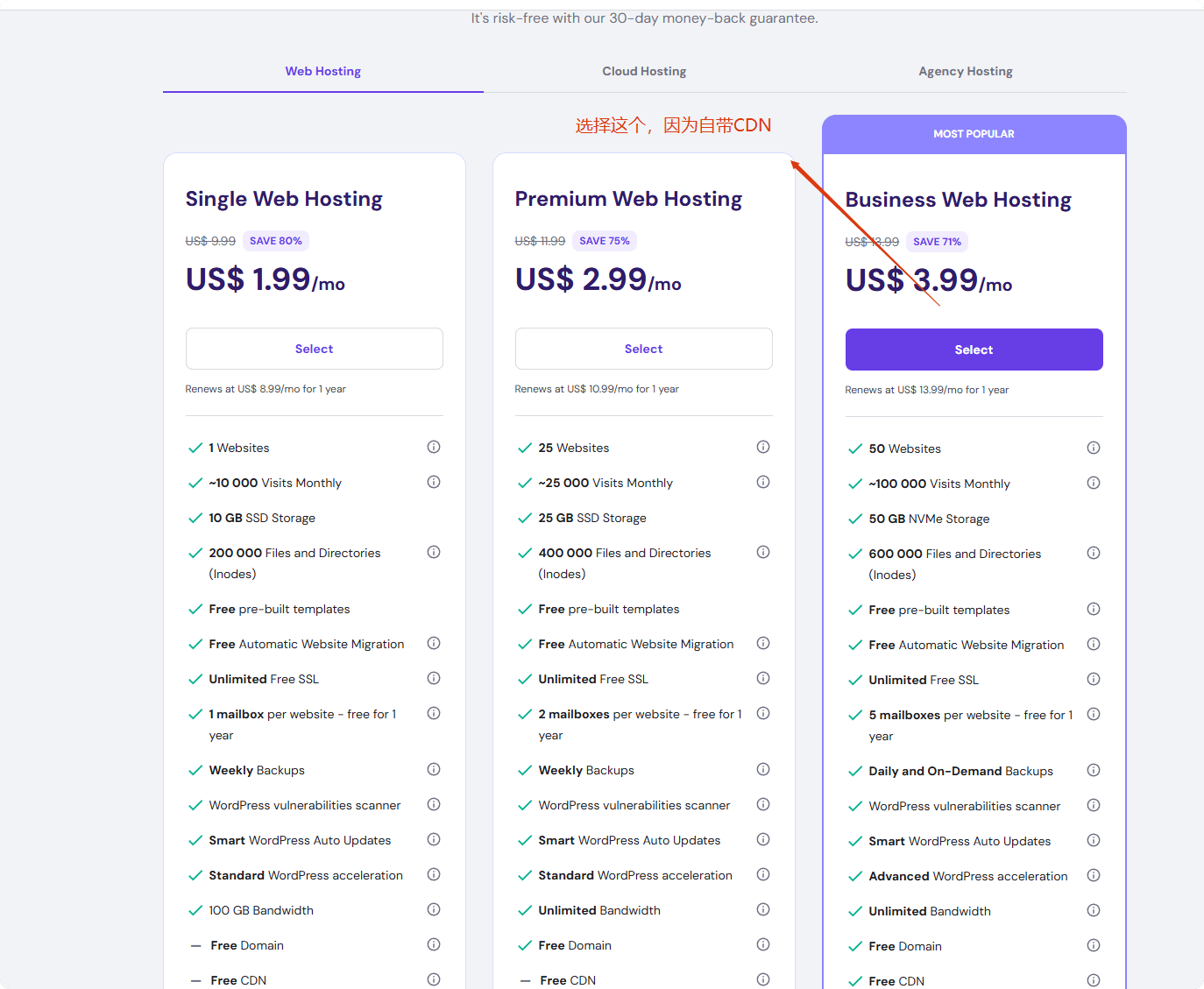
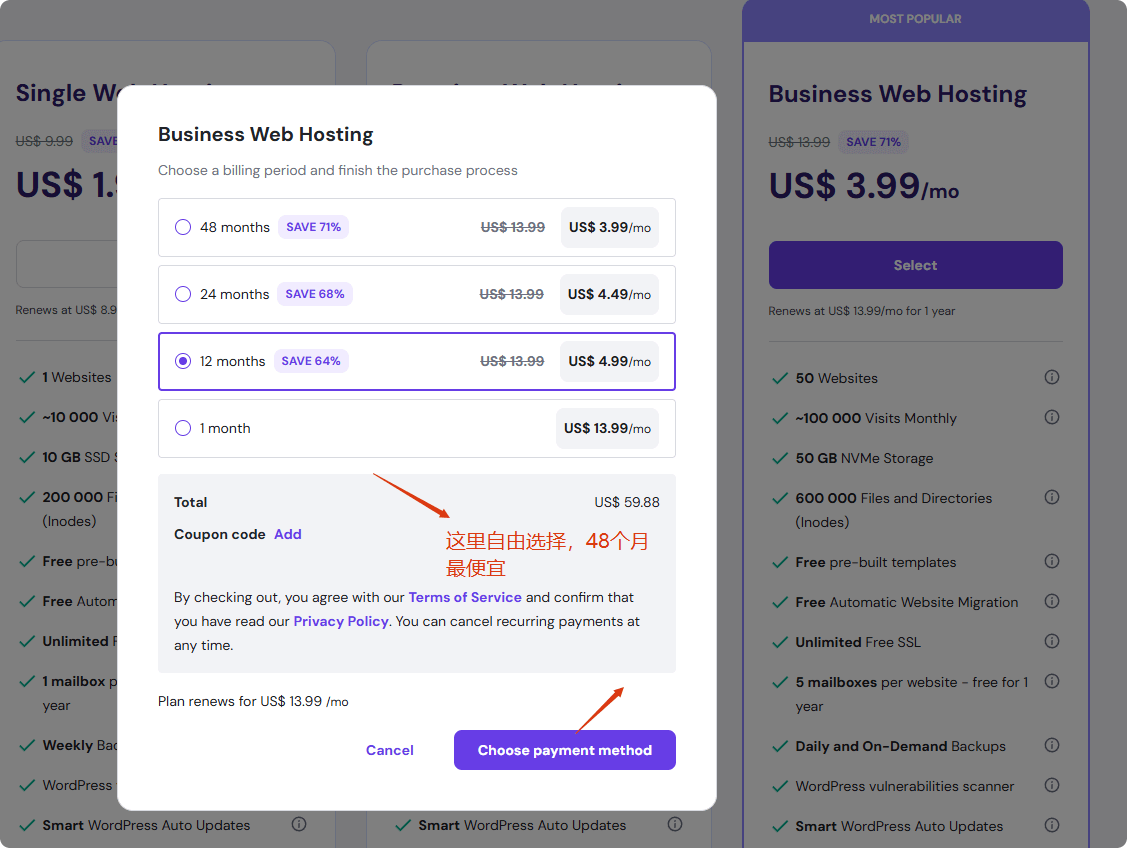
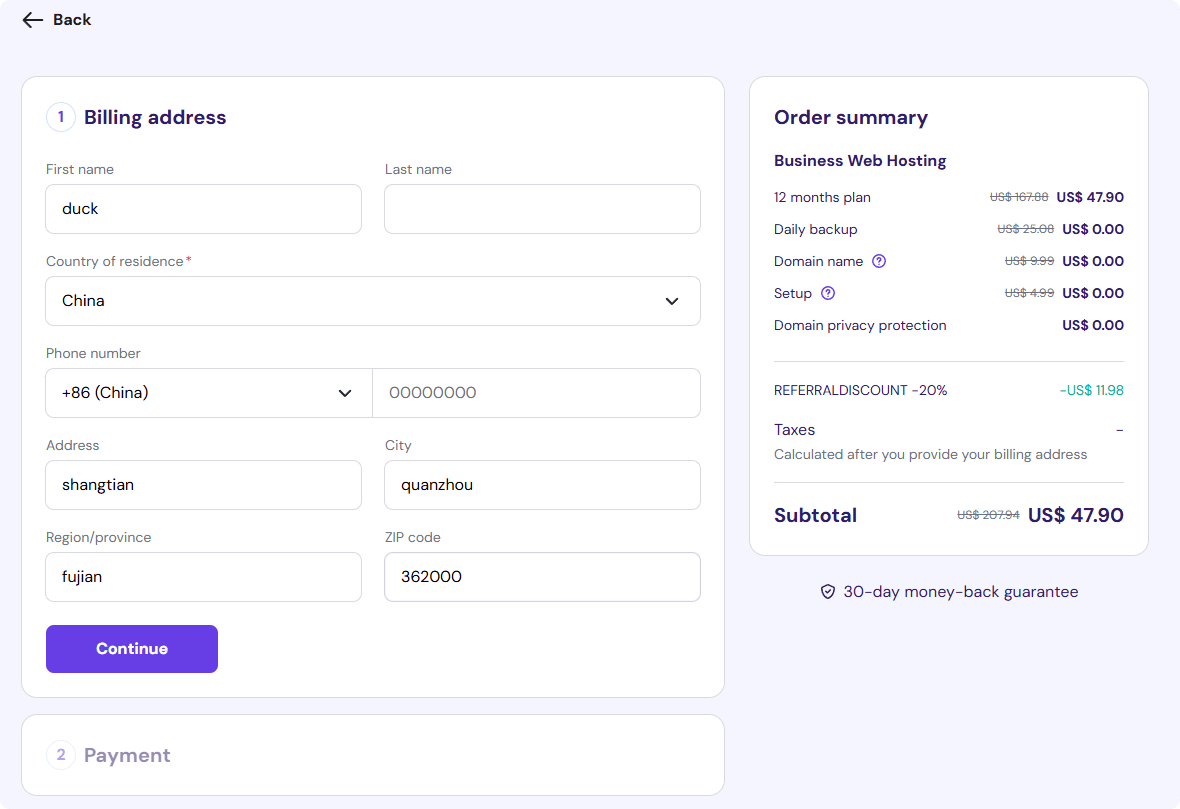

Hostinger如何进行DNS解析
1.登录hostinger面板复制必要信息,比如NS和IP地址。选择域名,域名下面的hostingplan→plan details。
2.回到namesilo
3.更改NS
4.添加两个A记录,一个@+服务器IP,另一个WWW+服务器IP
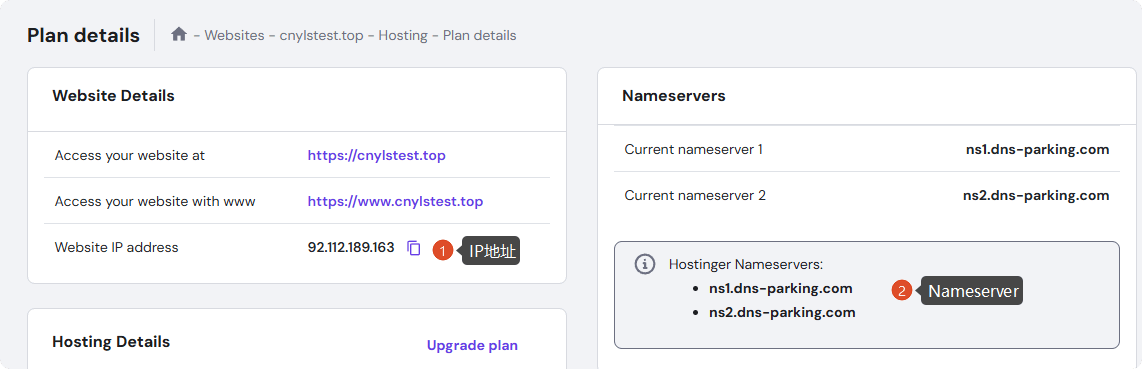
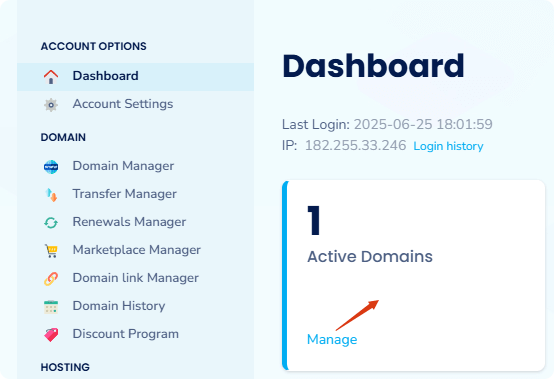
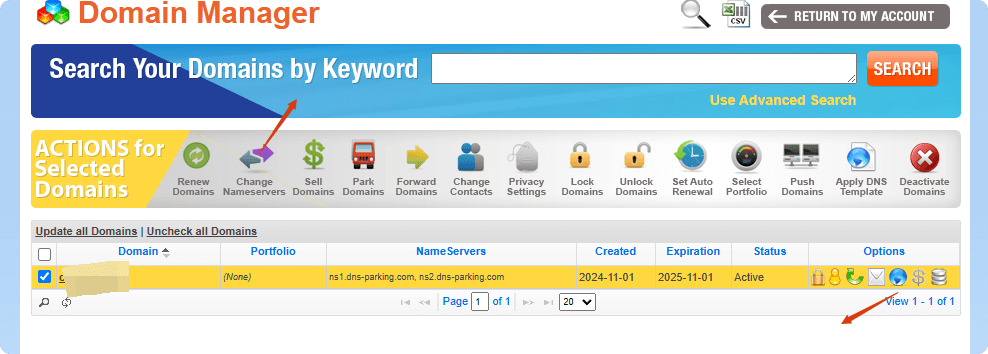
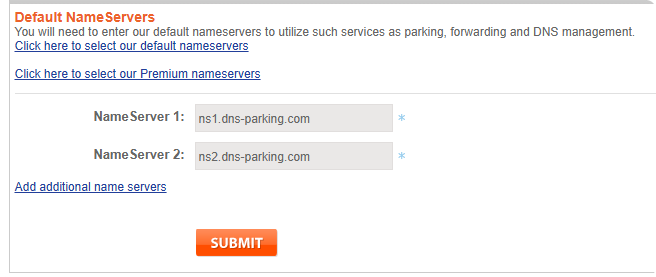
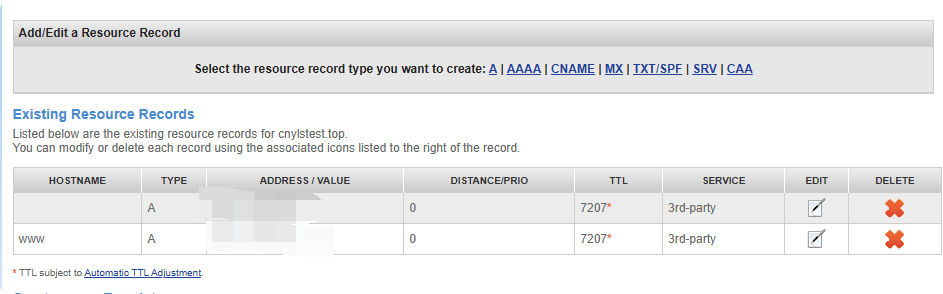
在Hostinger安装WordPress
步骤1:点击add website添加你的wordpress网站,(点击旁边三个点有删除网站选项)。

步骤2:选择wordpress

步骤3:设置好网站的语言、登录账号、密码
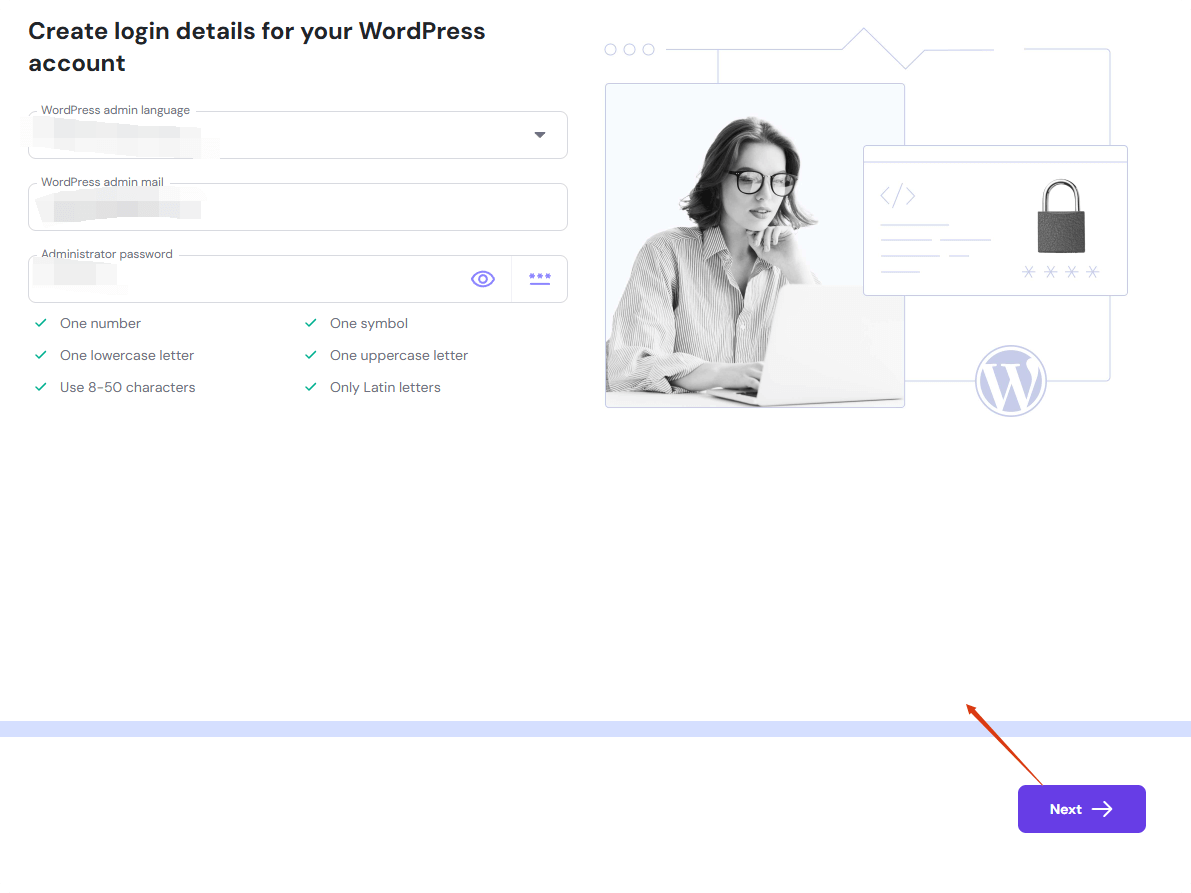
步骤4:添加空白网站,后面再安装主题或者插件。你也可以选择pre-built websites跟themes,然后选择你要的主题、插件安装。
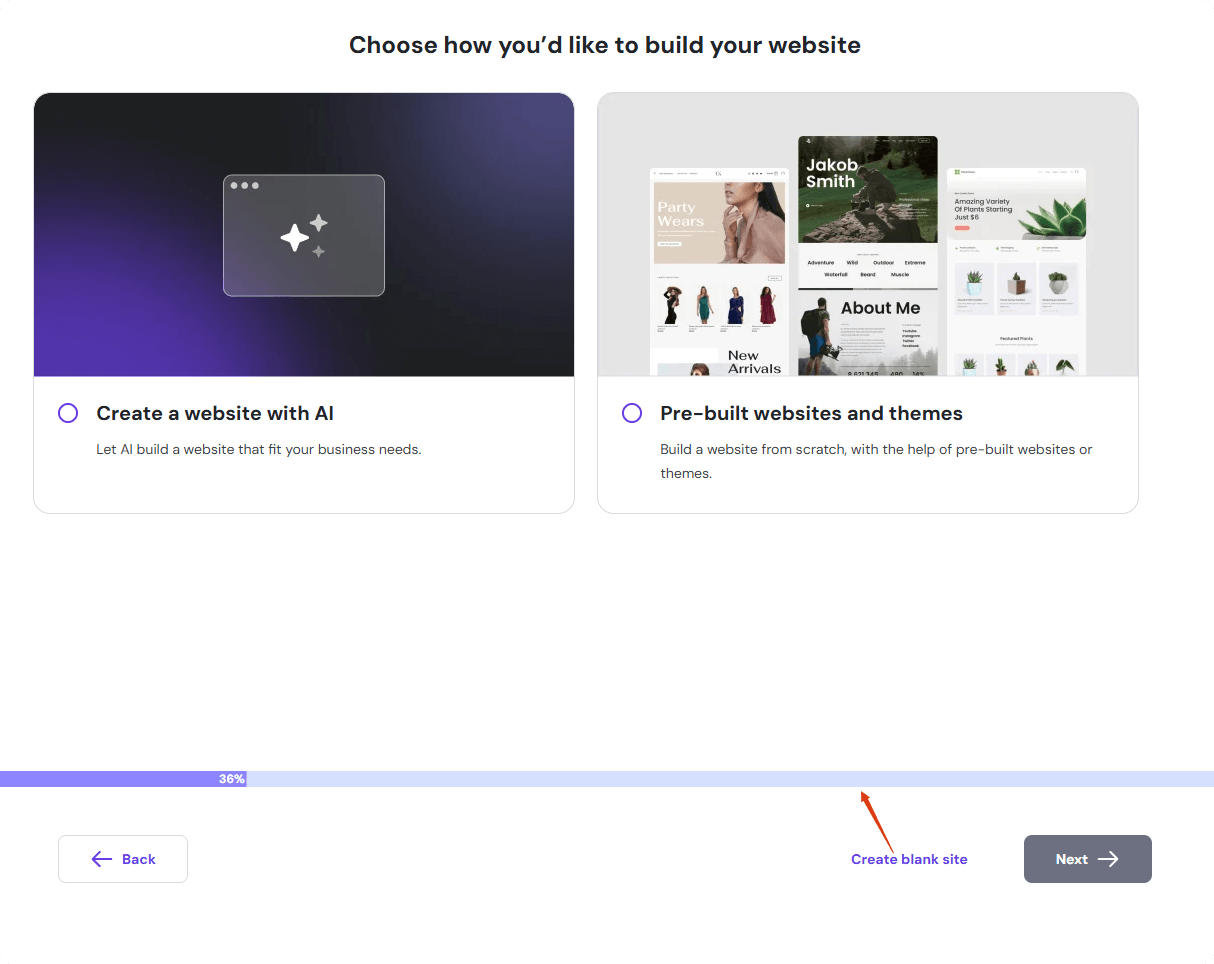
步骤5:输入你购买好的域名。
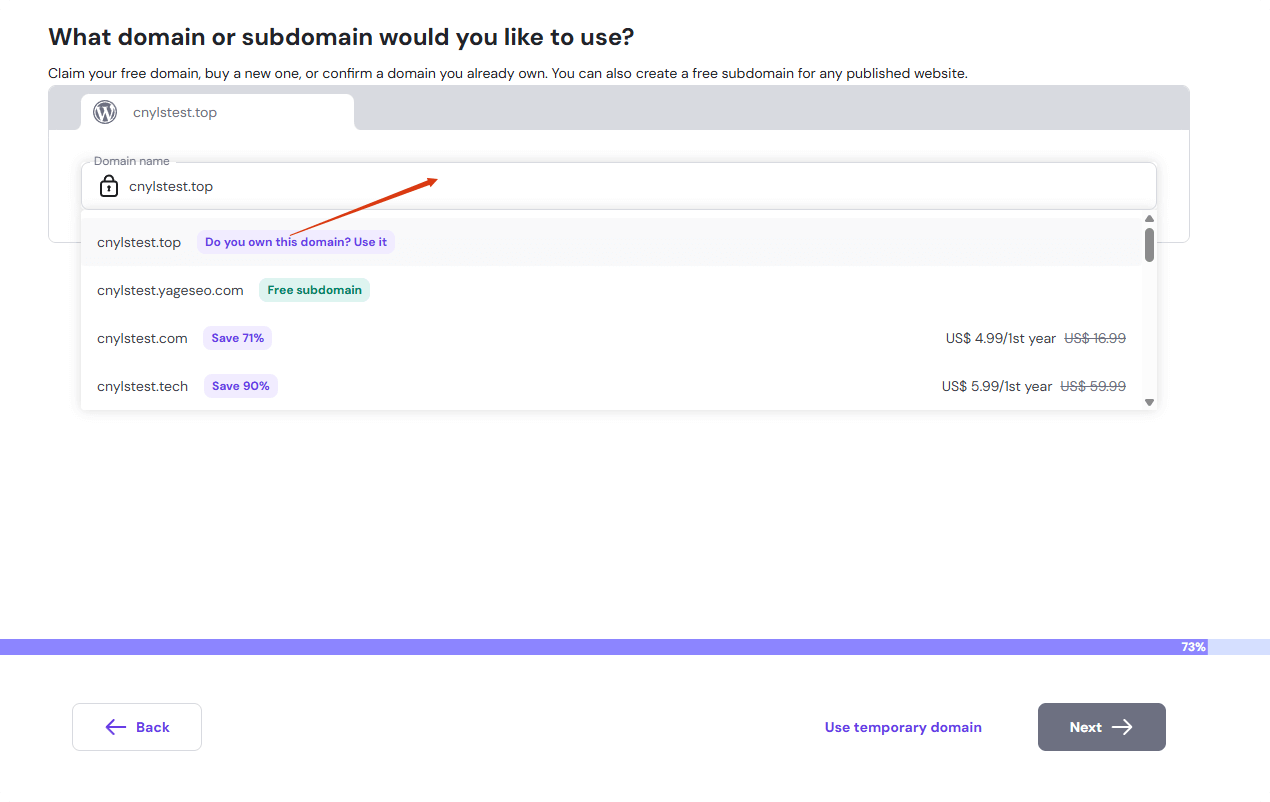
步骤6:安装wordpress
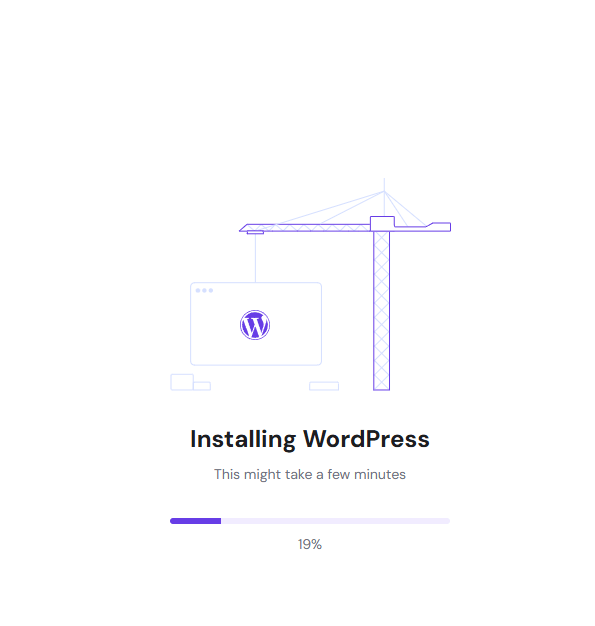
步骤7:安装完成就会进入wordpress后台。
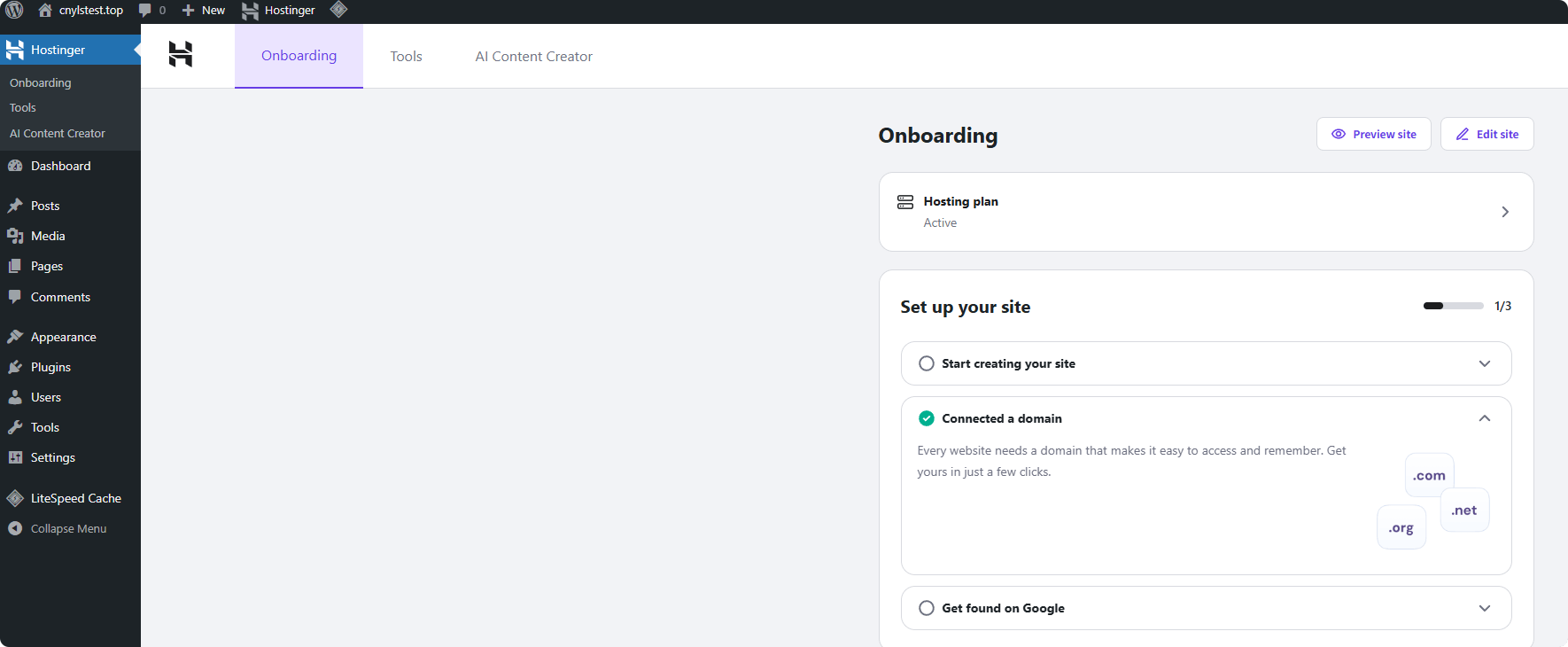
Hostinger安装SSL与强制HTTPS
在hPanel→website→选择网站→点击进入dashboard,如果你忘了wordpress后台账号密码可以点击wp admin进入。
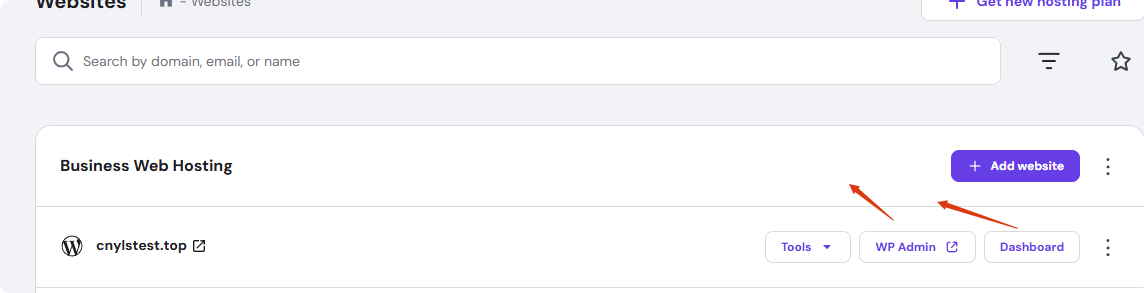
搜索SSL或者在security找到SSL,点击安装。
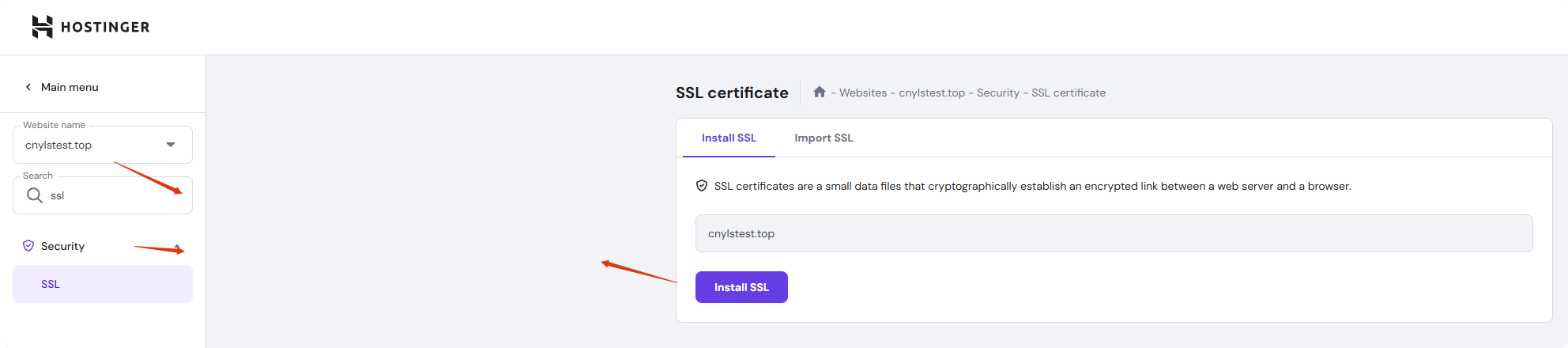
同时会强制HTTPS。
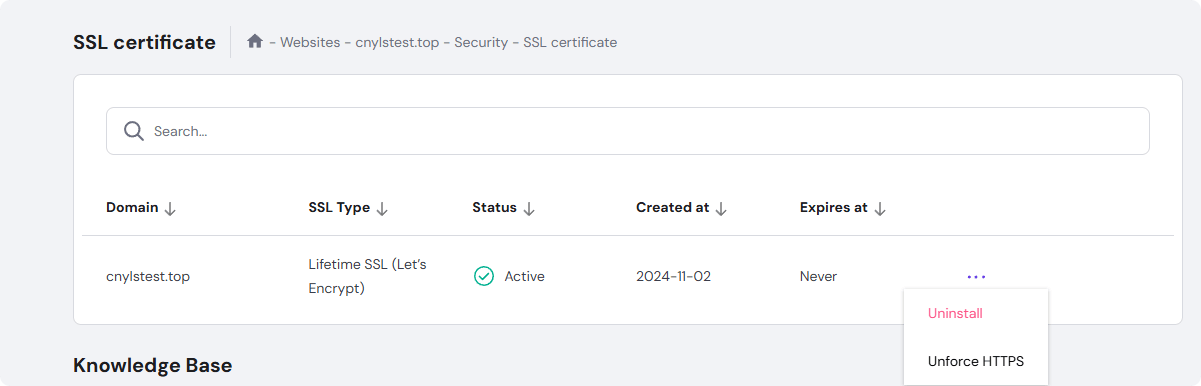
如果没有https,你可以回到wordpress的overview这边有force https按钮,打开就行。
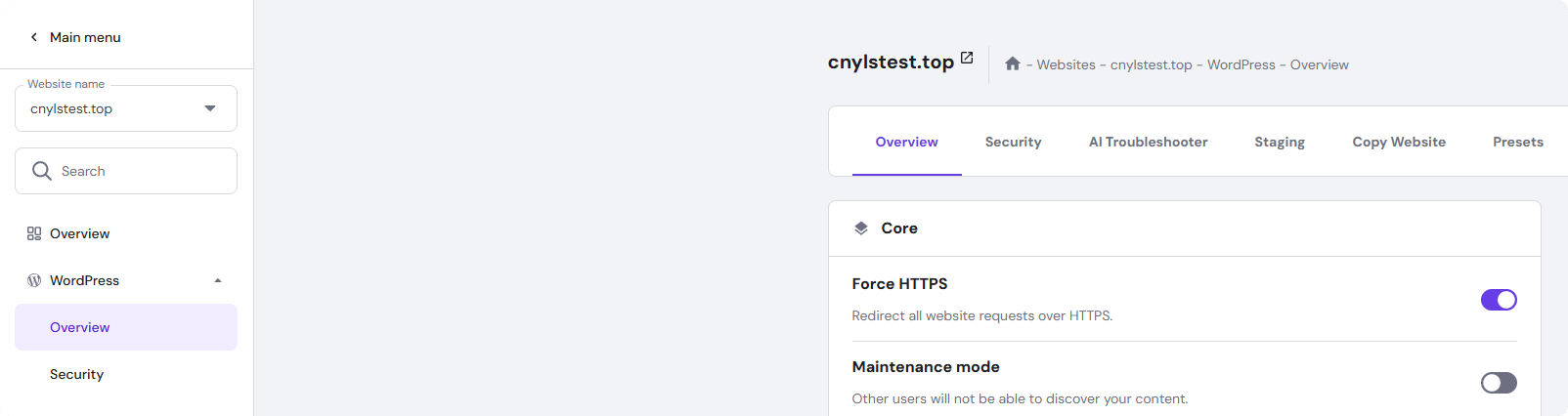
最后回到网站或者打开网站,检查SSL以及下面的wordpress address、site address的URL是否带有s,如果没有,请加上然后保存。
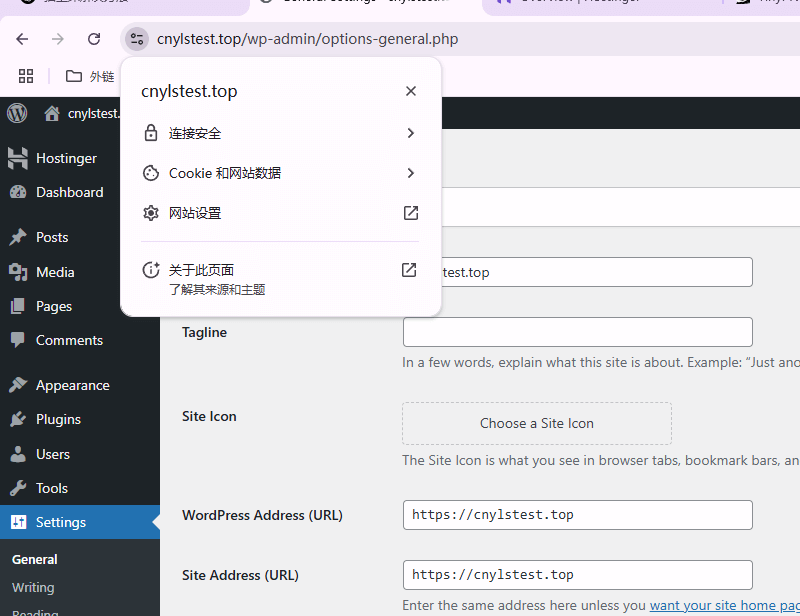
开启CDN
CDN在performance里面,点击able,旁边的flush cache是清除CDN缓存,有时候后台修改与前台不一致就要清理一下。

清除缓存
除了CDN缓存,还需要清理其他缓存,都在下图,object cache和cache manager。
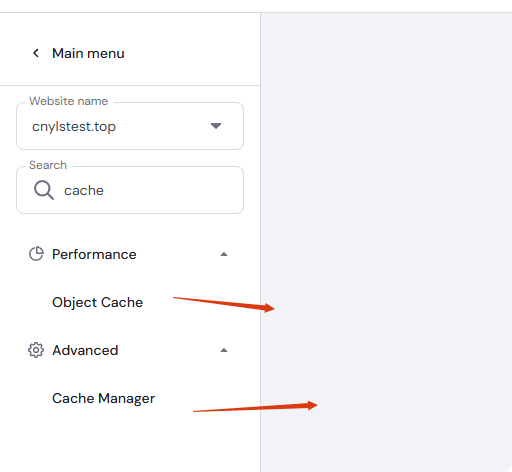
备份与还原
备份入口在具体网站的仪表盘上。
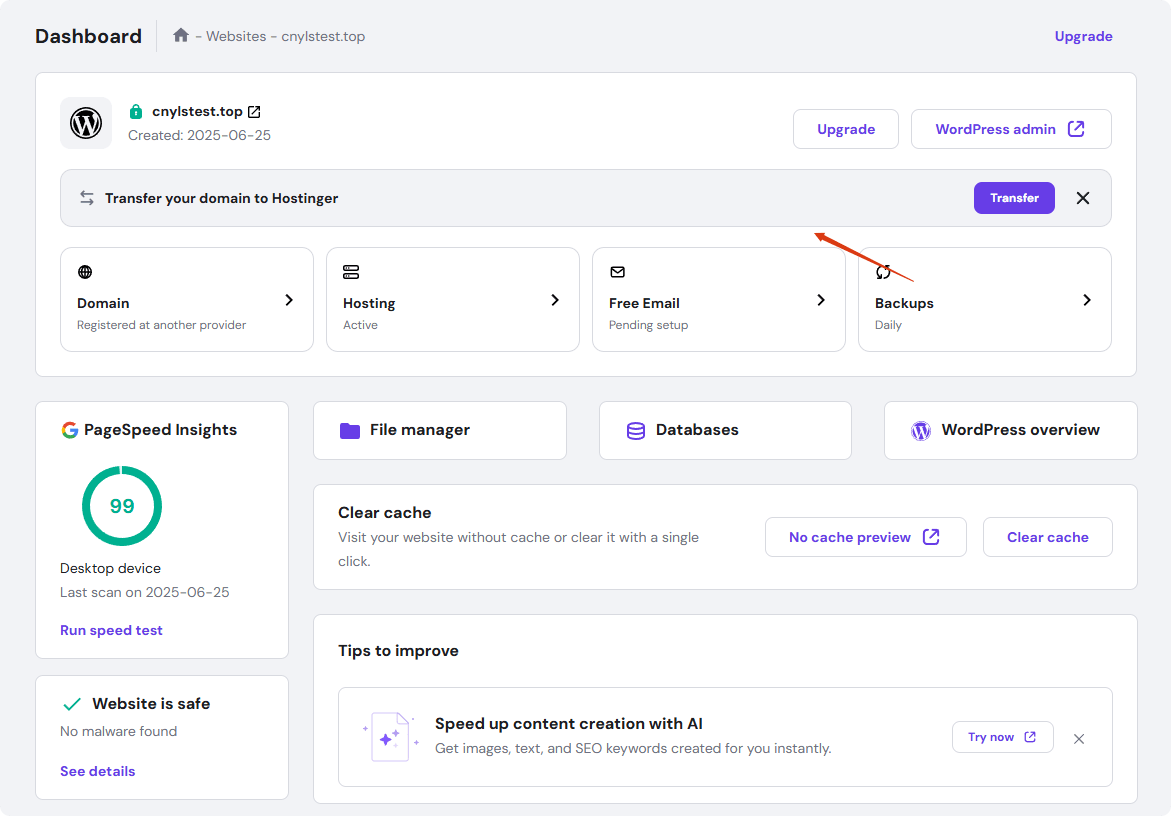
手动备份,自动备份都有,还可以看之前的备份。
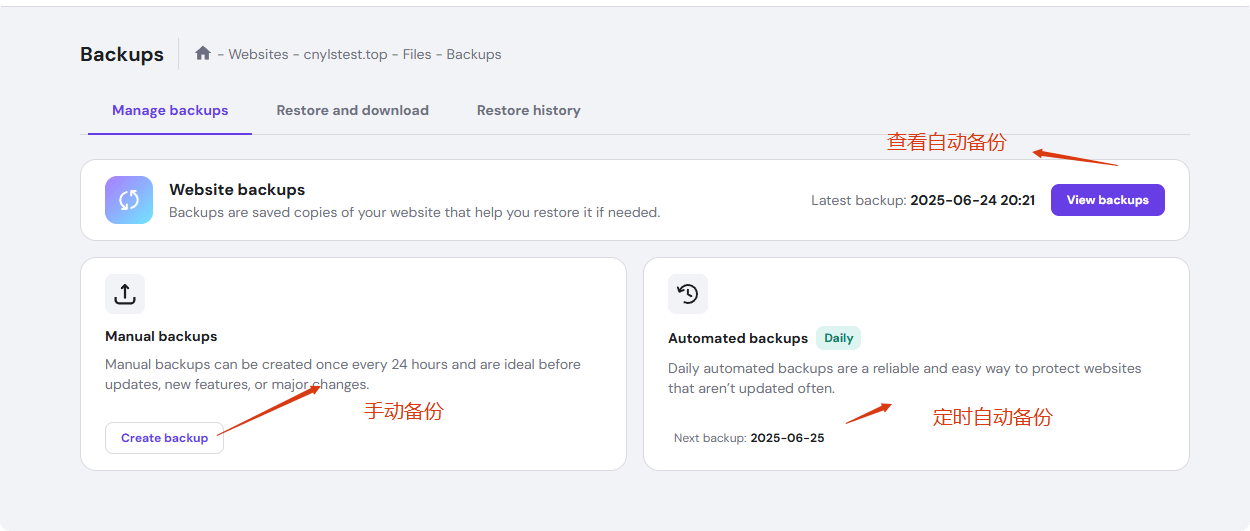
自动续费及升级套餐
自动续费功能在billing的subscriptions里面,如果不确定要使用很久,建议先关闭自动续费功能。
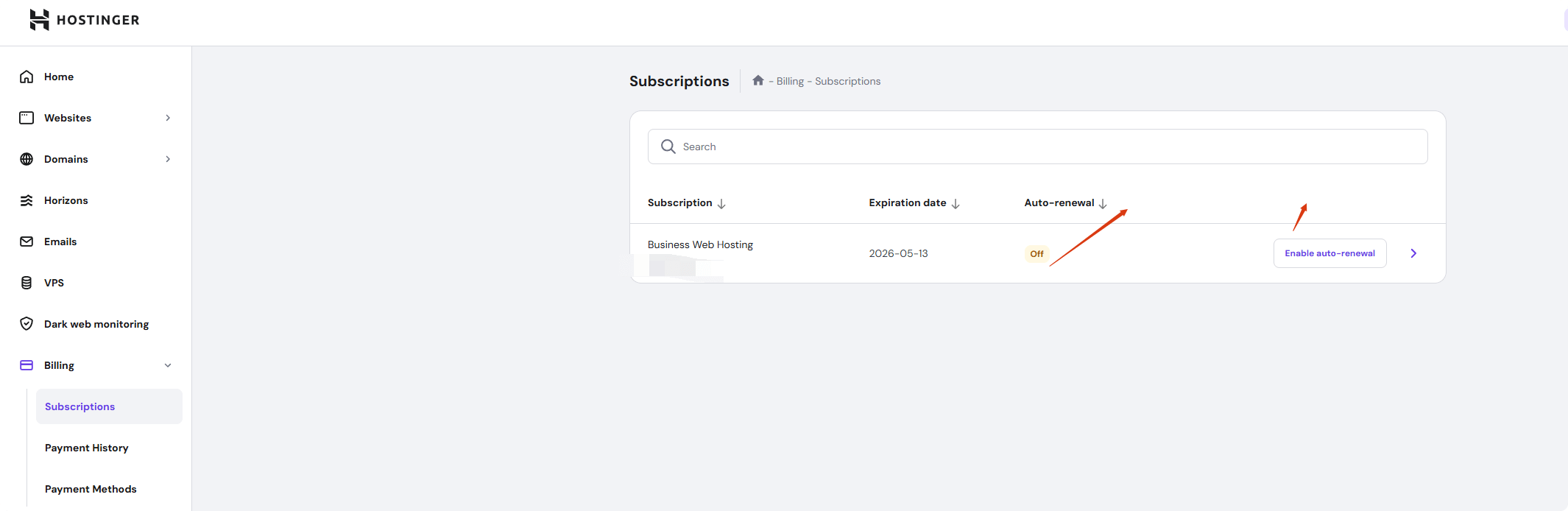
最后,选择一个主题开始装修你的网站吧
Hostinger进阶操作
301重定向设置,Domain→redirects,可以设置IP,单条链接或者整站301。
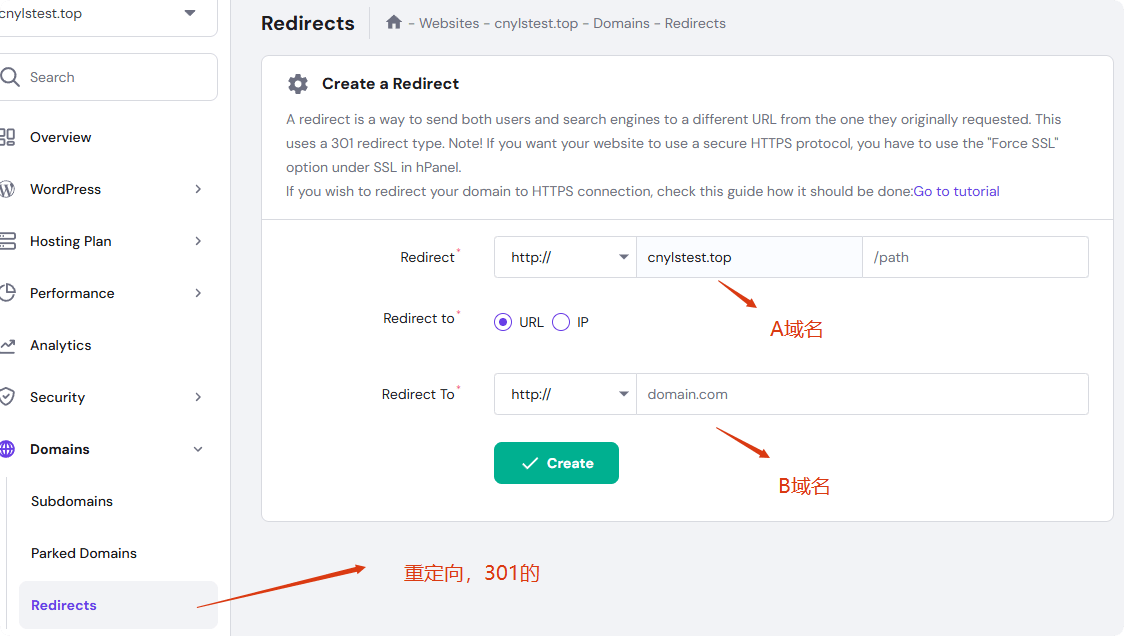
复制网站,适合做多个网站或者转移服务器,域名等操作。
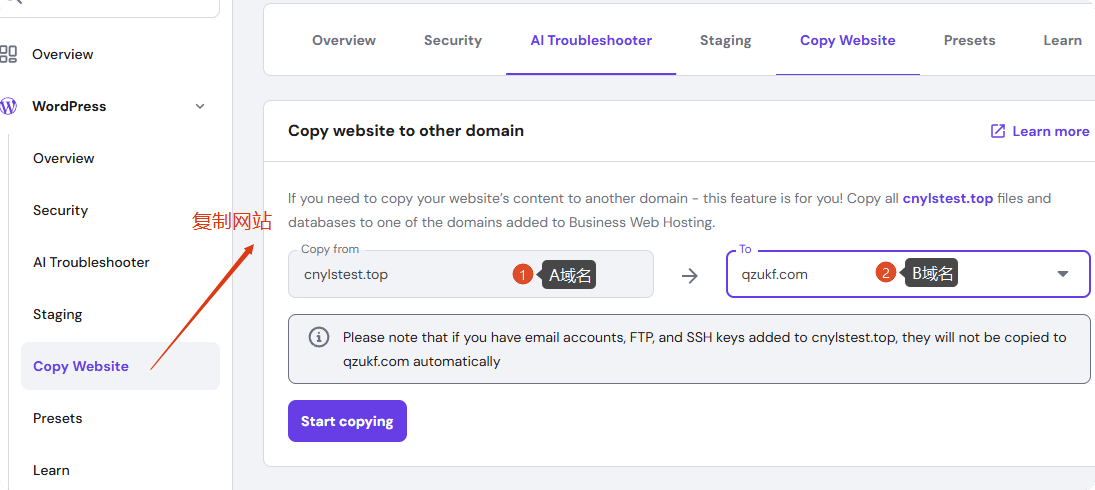
其他网站功能,一键安装、添加新网站、网站搬家等。
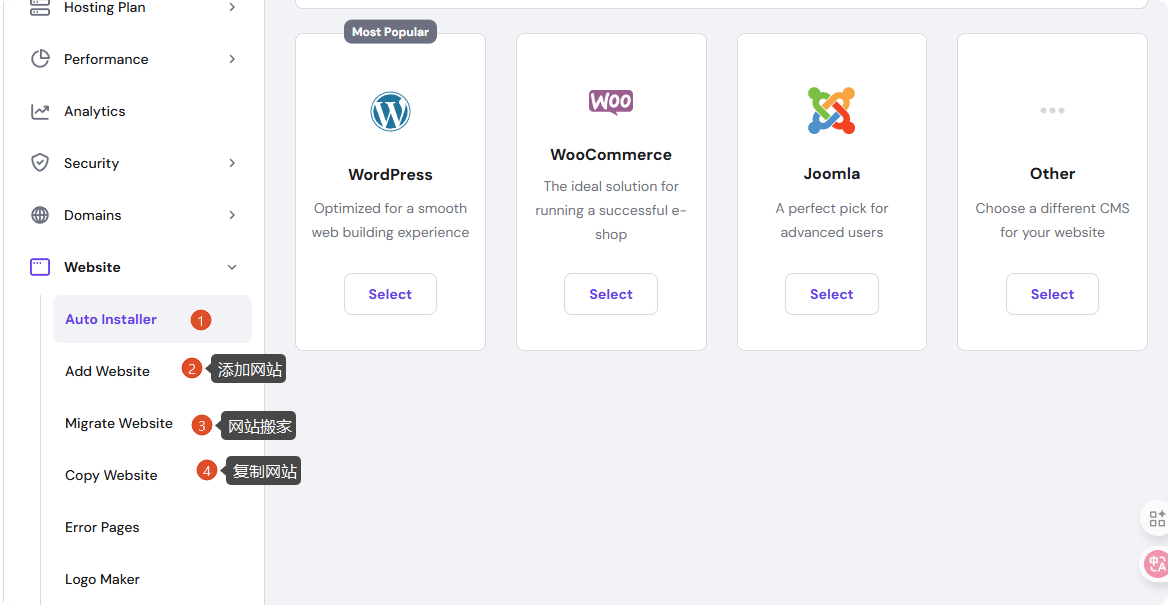
子域名,免费,不限数量,适合做多语言或者多个小语种网站。
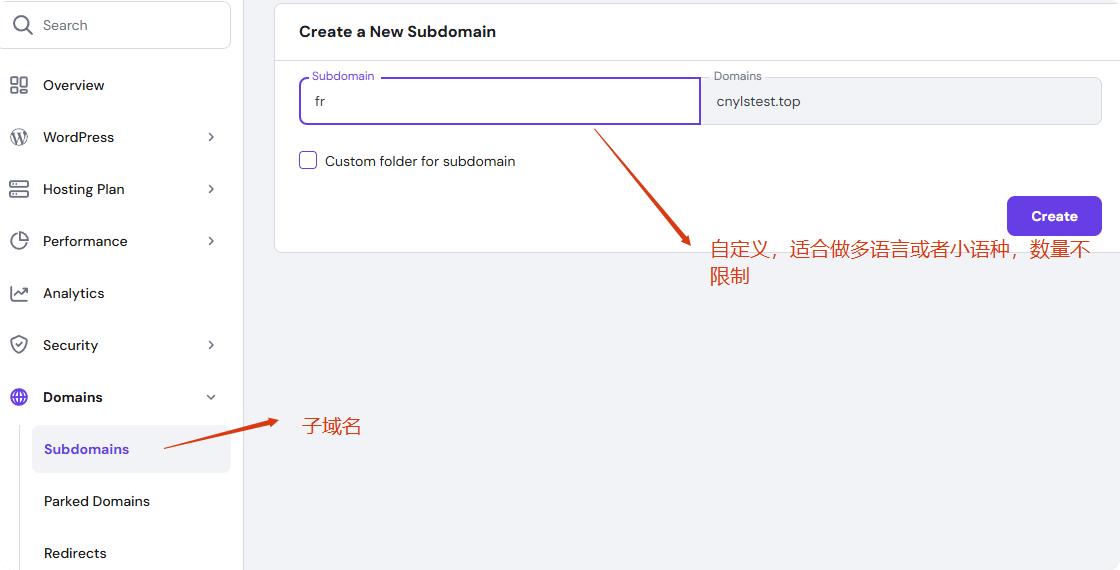
文件管理,轻松访问根目录。
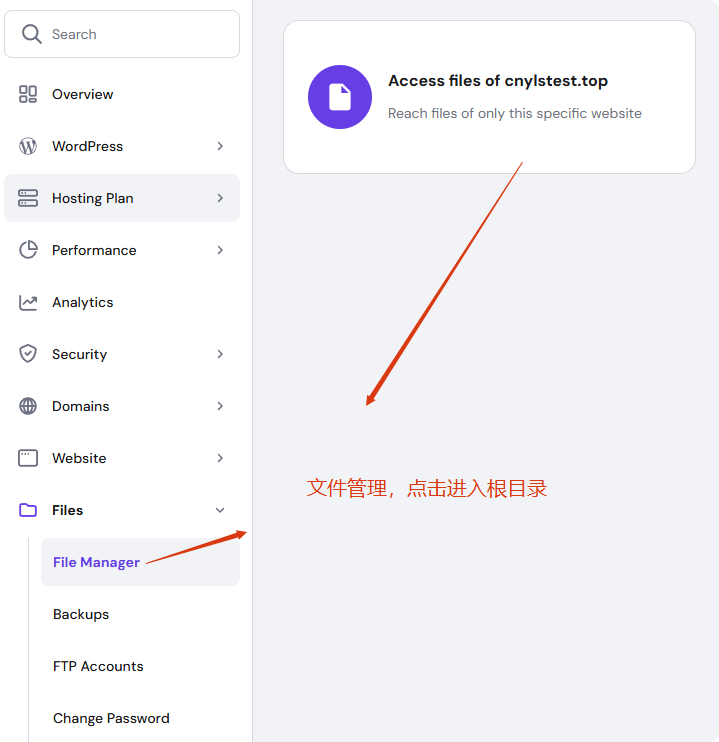
添加DNS记录,比如验证谷歌站长工具的txt记录,邮箱等。
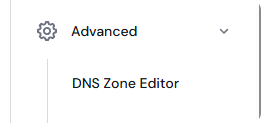
Hostinger视频教程
Hostinger怎么重装网站?
通过file文件管理删除public_html文件夹,通过database删除原数据库,然后重建一个。
在左边侧边栏找到wordpress auto-installer,安装即可。
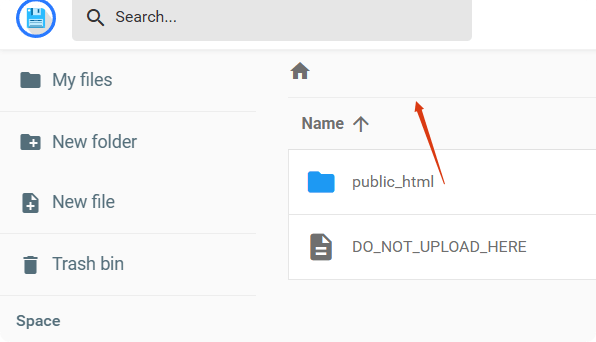
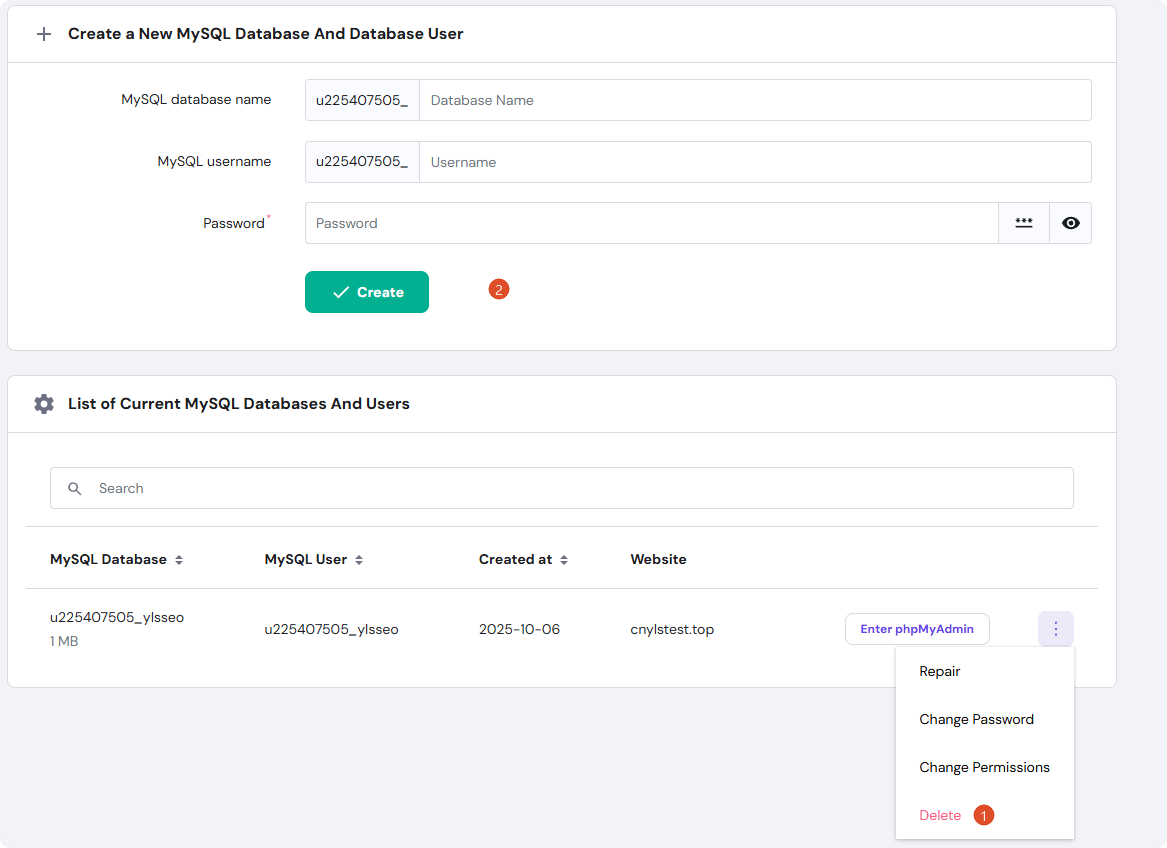
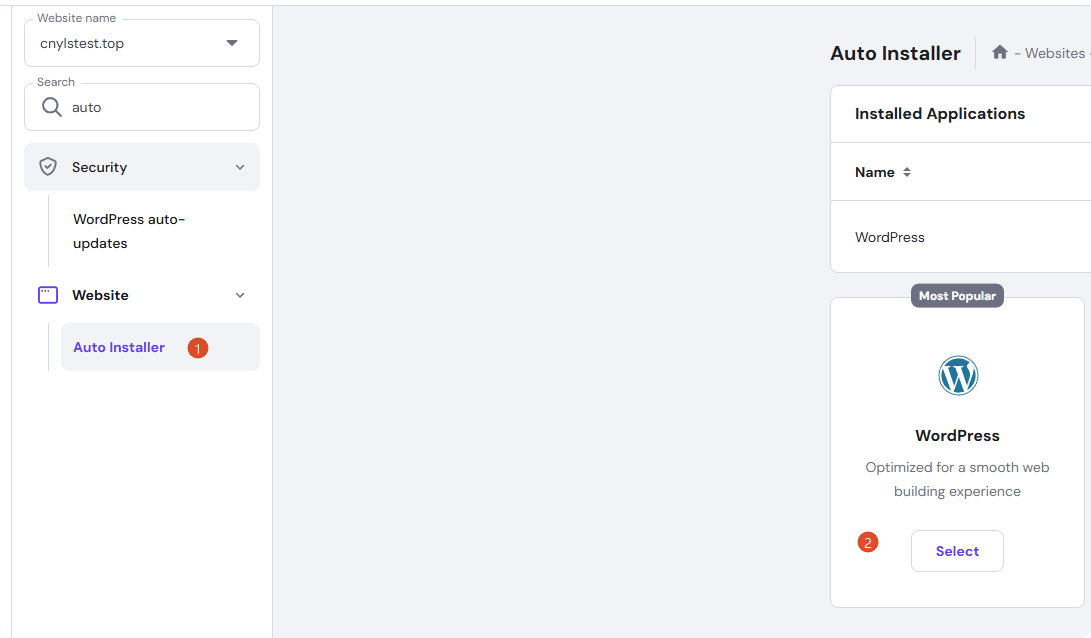
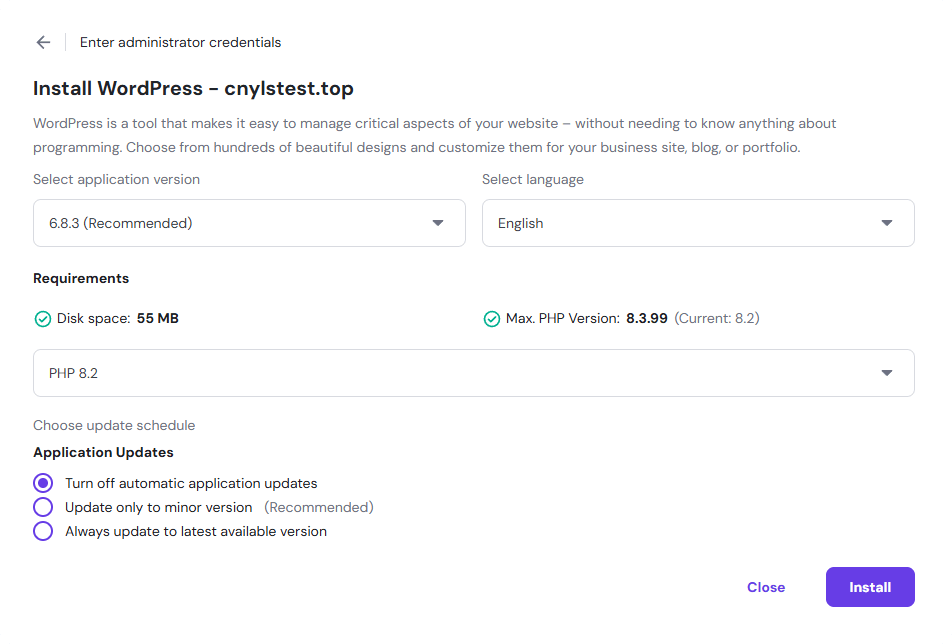
Hostinger常见问题
支持支付宝付款吗?
支持。
需要国内备案吗?
不需要,国外购买的域名和服务器都不需要备案。
可以退款吗?
可以,支持30天退款(域名除外)。
支持中文客服?
提供中文工单支持。
